今天和大家分享一下win10系统打印网页提示请确认您的电脑是否安装了excel问题的解决方法,在使用win10系统的过程中经常不知道如何去解决win10系统打印网页提示请确认您的电脑是否安装了excel的问题,有什么好的办法去解决win10系统打印网页提示请确认您的电脑是否安装了excel呢?小编教你只需要1、打开浏览器,点击菜单栏上的“工具”或者是齿轮之类的菜单按钮打开菜单,选择“internet选项”; 2、切换到“安全”选项卡,点击下方的“自定义级别”按钮;就可以了;下面就是我给大家分享关于win10系统打印网页提示请确认您的电脑是否安装了excel的详细步骤::
推荐:

1、打开浏览器,点击菜单栏上的“工具”或者是齿轮之类的菜单按钮打开菜单,选择“internet选项”;
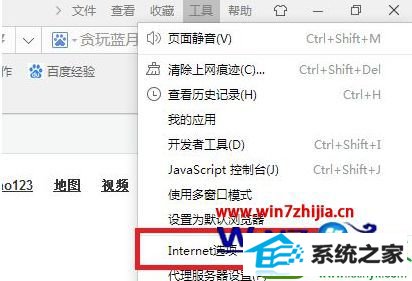
2、切换到“安全”选项卡,点击下方的“自定义级别”按钮;

3、在“安全设置--internet区域”中,找到“对未标记为可安全执行的脚本的Activex控件初始化并执行脚本”设置,选择“启用”,点击确定;

4、之后会弹出警告,点击“是”完成修改;
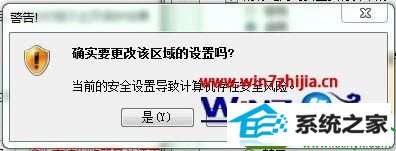
5、返回到上一菜单,上方会显示“您的安全设置导致计算机存在安全风险”。
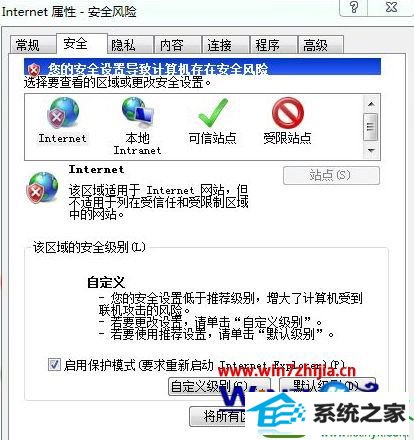
关于win10系统打印网页提示请确认您的电脑是否安装了excel如何解决就给大家介绍到这边了,有遇到这样情况的用户们可以采取上面的方法步骤来解决吧。






